 Si vous jonglez avec plusieurs adresses e-mail à des fins diverses sur iPhone, iPad ou Mac, vous trouverez peut-être utile de ajouter des adresses e-mail supplémentaires pour FaceTime. Cela vous permet à la fois d'appeler depuis une autre adresse e-mail, et peut-être plus important encore, vous pouvez également recevoir des appels FaceTime entrants pour la nouvelle adresse e-mail également.
Si vous jonglez avec plusieurs adresses e-mail à des fins diverses sur iPhone, iPad ou Mac, vous trouverez peut-être utile de ajouter des adresses e-mail supplémentaires pour FaceTime. Cela vous permet à la fois d'appeler depuis une autre adresse e-mail, et peut-être plus important encore, vous pouvez également recevoir des appels FaceTime entrants pour la nouvelle adresse e-mail également.
Vous pouvez ajouter des e-mails à FaceTime depuis iOS ou Mac OS X, ce faisant, il associe la nouvelle adresse e-mail à un identifiant Apple et autorise ainsi l'audio et la vidéo FaceTime pour cette adresse. Vous pouvez apparemment ajouter autant d'adresses e-mail que vous souhaitez associer à FaceTime, bien qu'il soit probablement sage de vous en tenir aux e-mails auxquels vous souhaitez réellement être contacté.
Comment ajouter des adresses e-mail supplémentaires à FaceTime à partir d'un iPhone et d'un iPad
Si vous souhaitez ajouter une autre adresse e-mail à FaceTime à partir d'un iPhone, d'un iPad ou d'un iPod touch, voici comment procéder rapidement :
- Ouvrez l'application Paramètres dans iOS et accédez à "FaceTime"
- Appuyez sur "Ajouter un autre e-mail…" et saisissez l'adresse e-mail à ajouter à FaceTime au format "[email protected]"
- Attendez le message "Vérification…", puis vérifiez l'adresse e-mail que vous venez d'ajouter, en cliquant sur le lien de vérification de l'e-mail en vous connectant à l'identifiant Apple associé, comme demandé
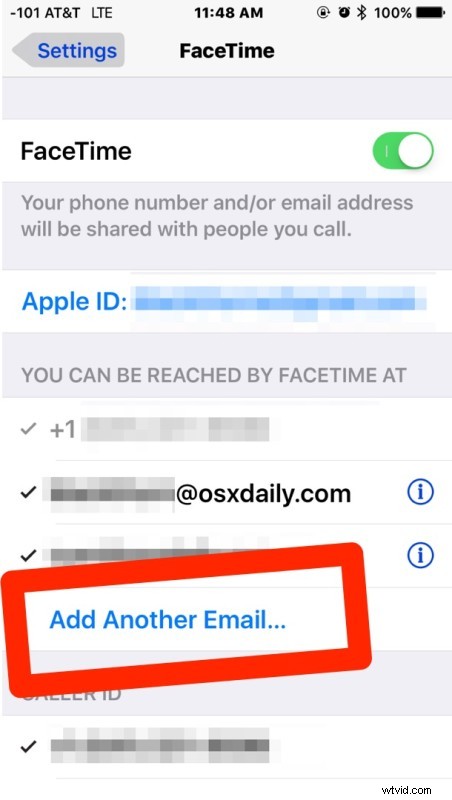
Une fois l'adresse e-mail vérifiée et associée à l'identifiant Apple, vous pouvez passer et recevoir des appels vidéo et vocaux FaceTime à cette adresse e-mail.
Comment ajouter une nouvelle adresse e-mail à FaceTime à partir de Mac OS X
L'ajout de nouvelles adresses e-mail à FaceTime depuis le Mac est également simple :
- Ouvrez l'application FaceTime et déroulez le menu FaceTime pour sélectionner "Préférences" et accédez à l'onglet Paramètres
- Cliquez sur le bouton "Ajouter un e-mail" et saisissez l'adresse e-mail souhaitée comme d'habitude
- Vérifiez l'adresse e-mail en vérifiant l'arrivée de nouveaux messages à l'adresse ajoutée et en suivant le lien fourni, cela associe l'e-mail à l'identifiant Apple à des fins d'appel FaceTime
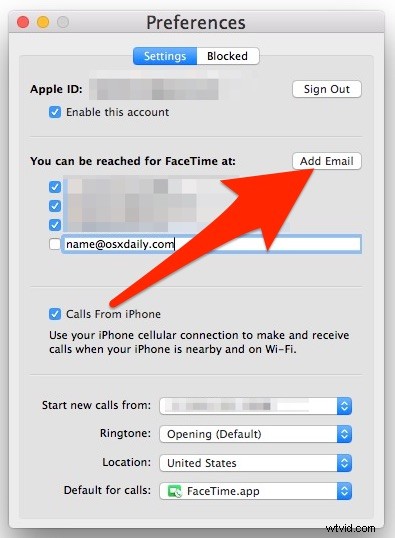
Notez que si vous êtes sur Mac et que vous supprimez un numéro de téléphone, vous perdrez la possibilité de passer des appels téléphoniques depuis le Mac à l'aide d'un iPhone.
Si vous supprimez le numéro pour que le Mac cesse de sonner avec les appels iPhone entrants, une meilleure approche est proposée ici.
La suppression d'une adresse e-mail de FaceTime se fait via les mêmes écrans de paramètres, dans iOS et iPadOS, il suffit d'appuyer sur (i) et de choisir "Supprimer l'e-mail", tandis que sur Mac, vous pouvez décocher la case à côté de l'adresse e-mail dans Préférences .
Cela a de nombreuses utilisations, que ce soit pour ajouter des adresses e-mail personnelles supplémentaires à Facetime, ou peut-être pour ajouter une adresse e-mail publique afin que d'autres personnes puissent démarrer un Facetime avec vous depuis le Web en utilisant cette astuce d'URL. Utilisez-le comme bon vous semble pour vos propres besoins de Facetiming.
